
На этом уроке мы с вами вспомним, что такое звук, узнаем, как добавлять звуковые файлы в проект, рассмотрим вкладку «Параметры» и много другое. Витя: «Начнём с определения понятия «звук»?» Верно. Звук – это колебания воздуха или любой другой среды, в которой он распространяется. Звук попадает в компьютер при помощи микрофона.
А для его прослушивания используются наушники или колонки. А сейчас посмотрим, как можно добавлять звук в проект. Открываем киностудию Windows Live. Пока в проекте нет видео или фотографий, звук нельзя вставить в проект. Потому что киностудия Windows Live – это программа для создания и редактирования видео, а не звуковых файлов.
Исходя из этого, и можно ответить на наш вопрос: звуковые файлы являются лишь сопровождением всех объектов в будущем видео. Добавим для начала в наш проект файлы со следующими именами: «Лес с птичками», «Ночной лес», «Полянка» и «Светлый лес». На первое место поставим картинку полянки с палатками, на второе – светлый лес, на третье – лес с птичками, ну и на четвёртое – ночной лес. Для вставки звуков в проект есть несколько способов.
Как сделать плавный переход в видеозаписи — Windows Movie Maker
Первый: во вкладке «Главная», в разделе «Добавление», нажать на кнопку «Добавить музыку». 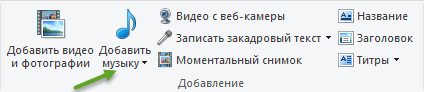 После этого при необходимости нужно указать путь к своей рабочей папке, выбрать файл и нажать на кнопку «Открыть». Аудиофайл появится в окне проекта. Удалим вставленный файл.
После этого при необходимости нужно указать путь к своей рабочей папке, выбрать файл и нажать на кнопку «Открыть». Аудиофайл появится в окне проекта. Удалим вставленный файл.
Для этого выделим его и нажмём клавишу «Delete» или же во вкладке «Главная» выберем кнопку «Удалить». Второй способ вставки: во вкладке «Главная», в разделе «Добавление», нажать на стрелку под кнопкой «Добавить музыку». 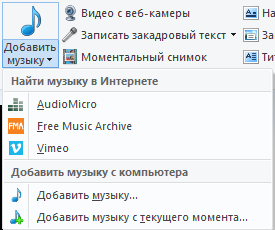
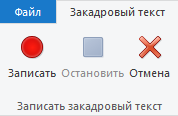
Витя: «А что значит «Добавить музыку с текущего момента»?» Если мы выберем этот пункт, то аудиофайл вставится не в самое начало проекта, а в то место, где находится указатель временной шкалы. Витя: «А в проект можно вставить свой звук?» Конечно, можно. Но стоит помнить, что для записи своего звука нужно, чтобы в компьютере была возможность работы с микрофоном.
Для записи своего звука необходимо нажать на кнопку «Записать закадровый текст». Появится дополнительная вкладка «Закадровый текст». Если вы передумали и решили не записывать свой текст, то нужно нажать на кнопку «Отмена». Для начала записи нажимаем на кнопку «Записать». После того, как звук записан, нужно нажать на кнопку «Остановить». Появится окно.
Если мы нажмём на кнопку «Отмена», то записанный текст не сохранится. Для сохранения файла нужно указать путь к папке, где будет храниться файл, ввести имя файла и нажать на кнопку «Сохранить». Звук сохранится на компьютере и вставится в то место, где стоял курсор при начале записи. Если нажать на стрелку рядом с кнопкой «Записать закадровый текст», то откроется список, с помощью которого можно записать свой звук или же вставить звук с компьютера. Этот способ и является третьим, который можно использовать для вставки аудиофайла.
Как пользоваться программой «Киностудия»

Очистим проект от аудиозаписей. Рассмотрим ещё один способ вставки звука. Для этого нужно открыть в проводнике свою рабочую папку, выделить нужный файл, скопировать его, перейти в программу киностудия Windows Live и вставить скопированный файл любым из удобных способов. Обратите внимание, что начало аудиофайла совпадает с местом, где находится указатель временной шкалы.
Витя: «А давайте на картинку дневного леса вставим пение птиц, а ночного – уханье совы». Хорошо. Но для начала нужно удалить все аудиофайлы из проекта любым из удобных способов. Теперь нажимаем на кнопку «Добавить музыку». Указывать путь к рабочей папке уже не нужно, так как мы вставляли из неё картинки. Выбираем файл под именем «Природа» и нажимаем кнопку «Открыть».
Файл вставился в проект. Витя: «На ленте появилась вкладка «Параметры».
Эта вкладка появляется всегда при вставке аудиофайла в проект. Перейдём на неё. С помощью раздела «Звук» можно регулировать громкость звука. Для этого нужно нажать на соответствующую кнопку и при помощи бегунка уменьшить или увеличить громкость, перетаскивая его влево или вправо. Далее идут две строки: «Скорость нарастания» и «Скорость угасания».
В этих строках из списка выбираются параметры скорости увеличения громкости звука в начале аудиофайла и уменьшения – в конце. Не будем ничего изменять здесь. При помощи области «Изменение» можно редактировать звук, а точнее устанавливать время начала воспроизведения, начальную и конечную точки.
Установить время начала воспроизведения – это значит указать время, с которого будет воспроизводиться звук. Этот параметр можно устанавливать двумя способами. Первый. Переместить указатель временной шкалы в то место, откуда должна начинаться аудиозапись, и нажать на кнопку «Установить время начала». Начало аудиозаписи переместится в то место, где находится указатель.
Второй способ. В строке «Время начала» можно при помощи стрелок «Вверх» и «Вниз» настроить нужное время или же указать его вручную. Для указания времени вручную достаточно поставить курсор в область ввода времени, удалить лишние цифры, ввести нужное число и нажать на клавишу «Enter».
При помощи функций «Установить начальную точку» и «Установить конечную точку» можно обрезать аудиофайл с начала и с конца. И снова для этого существует два способа. Рассмотрим сначала, как устанавливать начальную точку. Первый способ.
Поставить указатель временной шкалы в то место, с которого должно начинаться воспроизведение звука, и нажать на кнопку «Установить начальную точку». Лишняя часть звука обрежется и удалится автоматически. Второй способ. В строке «Начальная точка» указать время при помощи стрелок «Вверх» и «Вниз» или же указать его вручную и нажать на клавишу «Enter».
И снова лишняя часть удалится автоматически. Для обрезки звука с конца также существует два способа. Первый. Поставить указатель временной шкалы в то место, в котором должна заканчиваться звуковая дорожка, и нажать на кнопку «Установить конечную точку». Второй способ.
В строке «Конечная точка» указать при помощи стрелок «Вверх» и «Вниз» время окончания звукового файла или же ввести его вручную и нажать на клавишу «Enter». Витя: «Давайте обрежем звук природы так, чтобы он воспроизводился на протяжении показа только трёх картинок».
В первую очередь удалим начало записи. На звуковой дорожке видно, где начинается звук. То место, где нет звуковой кривой, показывает, что там вообще нет звука. Перенесём указатель временной шкалы в начало звуковой кривой и нажмём на кнопку «Установить начальную точку». Витя: «Всё равно длительность звука больше, чем длительность картинок».
Давайте обрежем конец файла. В строке «Конечная точка» при помощи стрелок «Вверх» и «Вниз» установим конец аудиозаписи в том месте, где заканчивается третья картинка. Витя: «А сейчас давайте вставим звук для ночного леса». Курсор у нас находится в начале четвёртой картинки.
Переходим на вкладку «Главная» и в разделе «Добавление» нажимаем на стрелку под кнопкой «Добавить музыку» и из списка выбираем «Добавить музыку с текущего момента». В появившемся окне выбираем файл «Уханье» и нажимаем на кнопку «Открыть». Файл вставился в то место, где находится курсор. Но в начале, как мы можем видеть, нет звуковой кривой, значит там нет звука.
Давайте обрежем этот кусочек. В строке «Начальная точка» нажимаем на стрелку «Вверх» до тех пор, пока не обрежем ненужную часть звукового файла. Обратите внимание на время конечной точки звукового файла. Витя: «Как-то слишком много».
Ставим указатель временной шкалы в конец четвёртого рисунка и нажимаем на кнопку «Установить конечную точку». Выберем скорость угасания для звука среднюю. Витя: «Может, посмотрим, что у нас получилось?» Переносим указатель временной шкалы в начало проекта и нажимаем на кнопку «Воспроизвести». Витя: «Для того, чтобы видео казалось законченным, нужно вставить видеопереходы».
Этим мы с вами займёмся немного позже. А сейчас пришла пора подвести итоги урока. Витя, что мы изучили на этом уроке?
Витя: «Звук – это колебания воздуха или любой другой среды, в которой он распространяется». Для вставки звука нужно воспользоваться вкладкой «Главная». А если точнее, то нужно использовать кнопки «Добавить музыку» и «Записать закадровый текст». После того, как в проект был вставлен звук, на ленте появляется вкладка «Параметры». С её помощью можно настроить громкость музыки, скорость угасания и нарастания звука, отредактировать звуковой файл, а точнее указать время, с которого будет начинаться воспроизведение файла, обрезать начало и конец звука, то есть установить начальную и конечную точки. Источник
Работа со звуком в Киностудии Windows. Полезные советы
Одним из ключевых процессов в обработке видеодорожки станет редактирование аудио. Киностудия Виндовс Лайф оборудована обширным инструментарием, позволяющим работать со звуковым сопровождением клипа. В данной статье рассмотрим ответы на такие вопросы: «Как убрать звук с видео?», «Как отрегулировать затихание и возрастание громкости в фильме?», «Почему в Киностудии Windows Live нет звука?» и т. д.
Работа с аудио в Windows Live
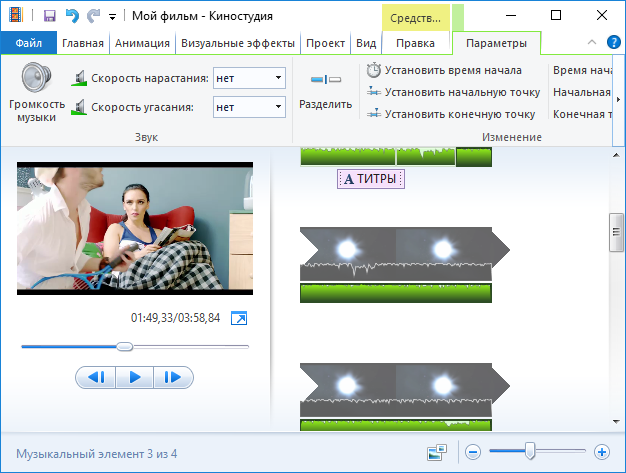
В программе Виндовс Лив есть возможность работать исключительно с двумя дорожками – с наложенным аудио и, непосредственно, со звуком клипа. Несмотря на весьма удобный интерфейс, возможности программы достаточно ограничены.
Таким образом, следует отметить, что ПО предназначено преимущественно для любительского использования.
Как убрать звук из видео в Киностудии

В случае если видеоклип имеет «родное» звуковое сопровождение, которое требуется убрать, следует выполнить такие действия:
- Выбрать в раздел «Средства для работы с видео» (желтая вкладка).
- Нажать на первую иконку слева (в форме рупора).
- В появившемся меню при помощи перемещения ползунка можно отрегулировать шумность видео или совсем удалить звук.
Обратите внимание! Каждый из добавленных в программу видеоклипов обладает оригинальной аудиодорожкой, что необходимо учитывать при редактировании громкости. Для каждого отрезка параметры звучания следует регулировать индивидуально.
Скорость нарастания и угасания
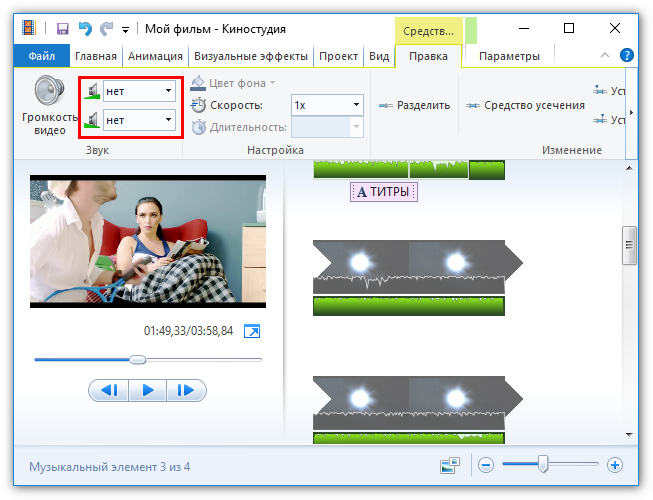
Киностудия Windows позволяет регулировать параметры увеличения громкости или же наоборот – приглушения звука. При игнорировании данного пункта аудиодорожка будет иметь свой первозданный вид.
Между тем, программа дает возможность выбирать скорость затухания или нарастания звучания в зависимости от выбранной настройки:
- Высокая скорость;
- Средняя скорость;
- Низкая скорость.
Внимание! После нажимания кнопки «Проект» будет доступен параметр регулировки соотношения громкости между «родной» аудиодорожкой видео и наложенной музыкой, который называется «Звуковой микшер».
Добавление музыки к видео
Чтобы добавить определенную мелодию с компьютера или флешки к редактируемому видео, необходимо следовать пошаговой инструкции:
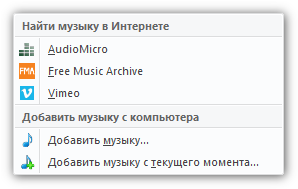
- Нажатие закладки «Главная».
- Выбор параметра «Добавить музыку».
- В открытом окне проводника, как и в случае с видео, выбрать необходимый файл.
Над видеоклипом появится зеленая полоса, которую можно хронологически перемещать, разрезать, в общем, редактировать по аналогии с фильмом.
Важно! При нажатии «Добавить музыку», трек ляжет на клип с самого начала, чтобы мелодия звучала в какое-то определенное время, нужно выбрать пункт «Добавить с текущего момента».
Почему не воспроизводится звук
Возникают ситуации, когда звук в программе отсутствует.
Устранить данную ошибку можно двумя способами:
- Конвертация файла в поддерживаемый киностудией формат (.wmv и .wma).
- Установка отсутствующих кодеков.
Как в Киностудии Windows Live убрать звук с видео и наложить музыку

Как в Киностудии убрать звук с видео и наложить музыку? Этот вопрос очень актуален для тех, кто впервые столкнулся с программой Windows Live Movie Maker. Ниже будет представлена подробная инструкция, как изменить первоначальную звуковую дорожку в клипе.
Что такое Киностудия?
Киностудия Windows Live — базовая программа для любительского видеомонтажа. С помощью нее можно создавать короткие ролики, анимационные фотоальбомы или небольшие фильмы. Благодаря простому функционалу Movie Maker легко освоить новичку, который никогда прежде не имел дело с редактированием видеороликов.
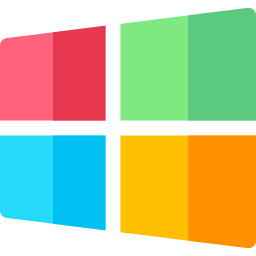
Основные функции программы — это:
- Обрезка / редактирование роликов;
- Наложение визуальных эффектов и анимации;
- Добавление подходящей звуковой дорожки;
- Регулирование громкости и скорости звука;
- Склейка нескольких кадров;
- Добавление титров, названия и заголовков.
Готовый видеоролик можно сохранить в разном разрешении на компьютер или определенный вид смартфона. Для этого нужно лишь выбрать подходящий тип устройства в настройках сохранения.
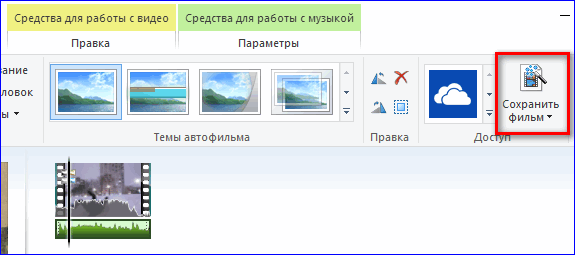
Примечание: Все ролики через Windows Live сохраняются в формате .MPEG-4
Также внутри программы есть готовый перечень разрешений для социальных сетей. Если, к примеру, пользователь хочет сразу выложить видео на Youtube, он может выбрать эту службу в настройках сохранения видео.
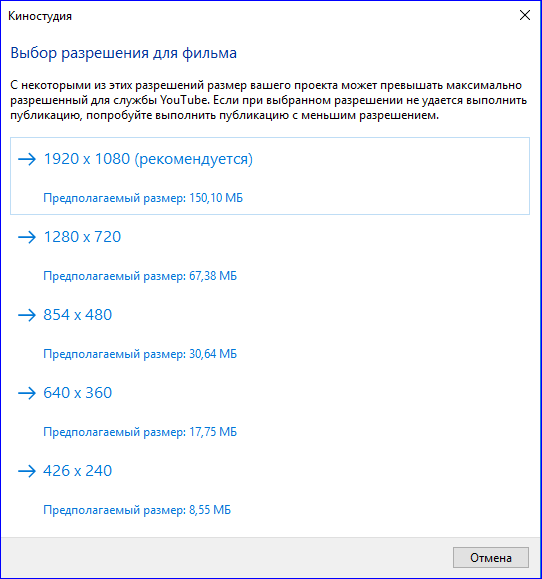
Как удалить звук в видео?
Чтобы новая звуковая дорожка «не перекрывалась» старым звучанием, необходимо полностью почистить видео от исходного звука.
К сожалению, Киностудия Windows Live не предусматривает автоматического удаления исходного звукового сопровождения. Для очистки кадров от звука нужно выполнить пару простых действий.
Удаление звукового исходника происходит следующим образом:
- В Movie Maker необходимо открыть параметры вкладки «Средства для работы с видео»;
- С левой стороны меню находится значок «Громкость видео», куда следует нажать;
- Далее двигаем ползунок громкости влево до упора.
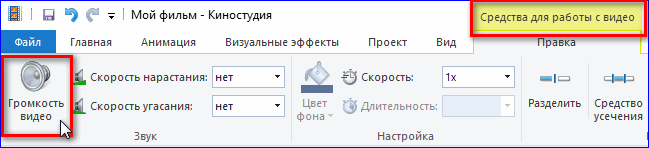
Таким образом, исходная звуковая дорожка перестанет воспроизводиться в видеоклипе, хотя и останется в настройках «по умолчанию».
Как добавить новую музыку к фильму?
Наложение музыки происходит через опцию «Добавить музыку», расположенную в основном меню Киностудии. Пользователю доступны несколько вариантов на выбор:
- Загрузка музыки через платный сервис AudioMicro;
- Скачивание аудиотреков через бесплатные сервисы Free Music Archive и Vimeo;
- Загрузка собственной звуковой дорожки с компьютера.
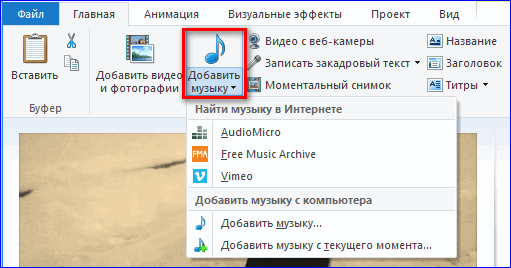
Тем, кто хочет разбавить видеоряд интересной композицией, рекомендуется посетить сервис Free Music Archive. Здесь представлена целая музыкальная библиотека, разделенная по разным жанрам. Любой трек можно скачать на компьютер совершенно бесплатно и использовать при создании видеоклипа.
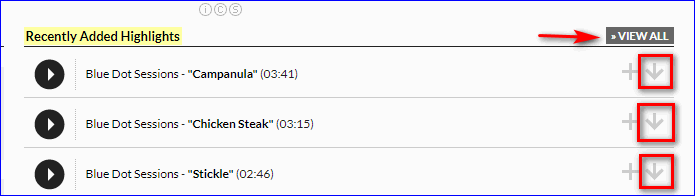
Музыкальный сервис Vimeo отныне объединяет несколько сайтов для бесплатного скачивания музыки. Чтобы попасть на любой из них, достаточно кликнуть по представленной ссылке на официальном сайте Vimeo. Среди них также можно заметить вышеупомянутый Free Music Archive.
Для наложения готовой аудиозаписи с компьютера следует навести курсор мыши на вкладку «Добавить музыку» и кликнуть по пункту «Добавить музыку с компьютера». Затем нужно выбрать подходящий файл и нажать ОК.
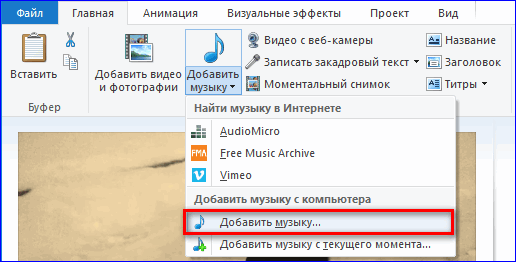
Новая звуковая дорожка автоматически прикрепится к видеоряду. Чтобы настроить громкость, скорость и другие параметры звука, необходимо перейти во вкладку меню «Средства для работы с музыкой«, которая появится сразу после добавления новой аудиозаписи.

Новую звуковую дорожку можно отрегулировать под определенные моменты фильма. Таким образом, музыкальное сопровождение будет на протяжении всего ролика либо во время конкретных кадров.
Чтобы сохранить внесенные изменения, следует нажать на вкладку «Сохранить фильм» и выбрать подходящее разрешение.
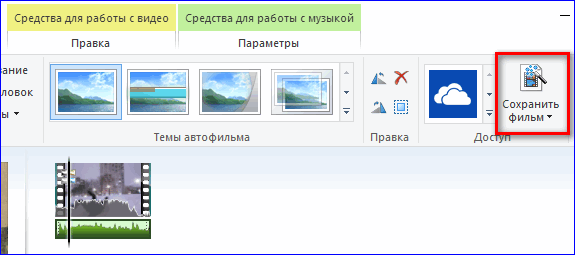
Киностудия Windows Live позволяет удалить исходную звуковую дорожку видео и наложить новое музыкальное сопровождение. В процессе настройки звука можно отрегулировать скорость, время и громкость звучания. Для сохранения изменений достаточно выбрать подходящий формат видео и сохранить его на компьютере.
Источник: onecomp.ru
Что такое переходы для Windows Movie Maker

Помощь
Автор seobit На чтение 3 мин. Просмотров 1.2k. Опубликовано 11.01.2020
Переходы для Windows Movie Maker предназначены для придания приятного внешнего вида моменту соединения фрагментов видеоролика. Простейший переход – стык, когда последний кадр первого фрагмента резко сменяется первым кадром второго. Наплыв, вытеснение, исчезновение, затмение, появление – продвинутые формы переключения между разными кадрами.
- Применение
- Через временную шкалу
- На панели раскадровки
- Автоматическое добавление
Применение
В Movie Maker встроена обширная библиотека видеопереходов , которые целесообразно применять для украшения моментов во время смены сцен.
Через временную шкалу
Для вставки видеоперехода в видео, его необходимо предварительно разделить на две части или добавить пару роликов. В редакторе от Microsoft это делается следующим образом:
- Добавьте исходный материал на таймлайн (видео или картинку).
- Поместите курсор на видеодорожку и вызовите команду «Разделить» через пункт главного меню «Клип».
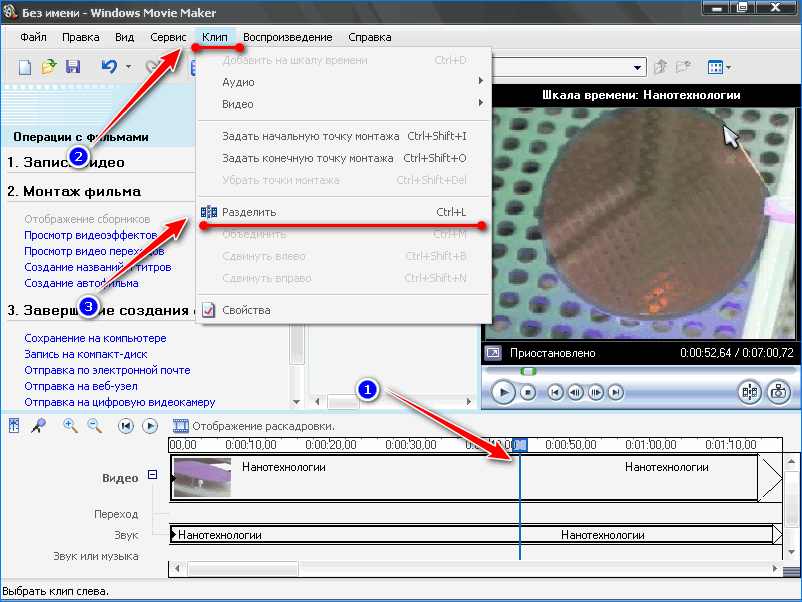
При наличии двух материалов (пара фильмов или клип и картинка), между которым хотите добавить переход, этот этап пропускайте.
- Кликните по кнопке «Операции» на панели управления, если она не отображается.
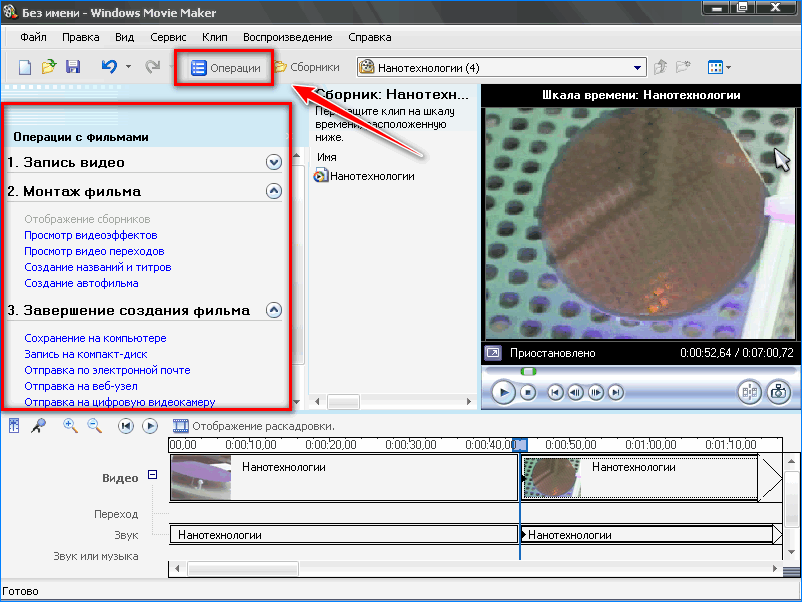
- Разверните ветку «Монтаж фильма» и щелкните «Просмотр видеопереходов».
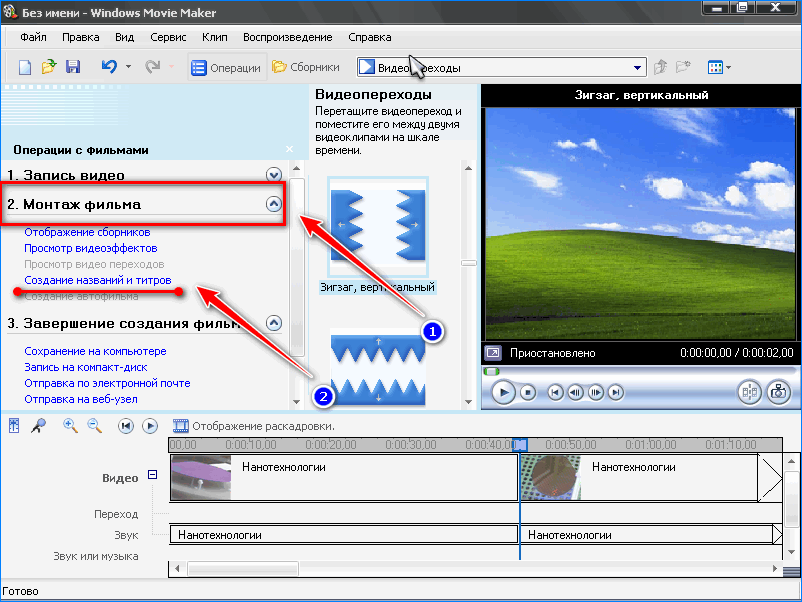
- Для предпросмотра оказываемого эффекта щелкните по обложке элемента в библиотеке и нажмите «Воспроизвести» во встроенном окне Windows Media Player.
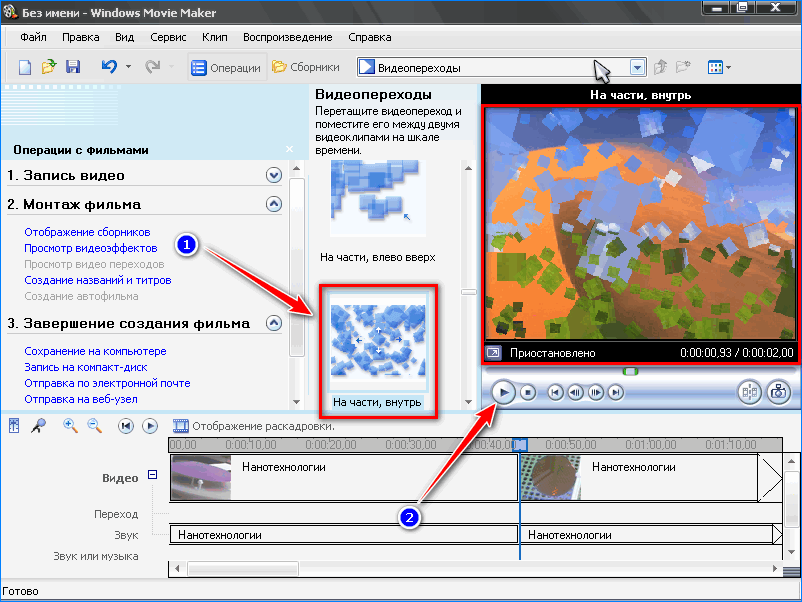
- Для применения перетащите обложку монтажного перехода на видеодорожку на границу между фрагментами.
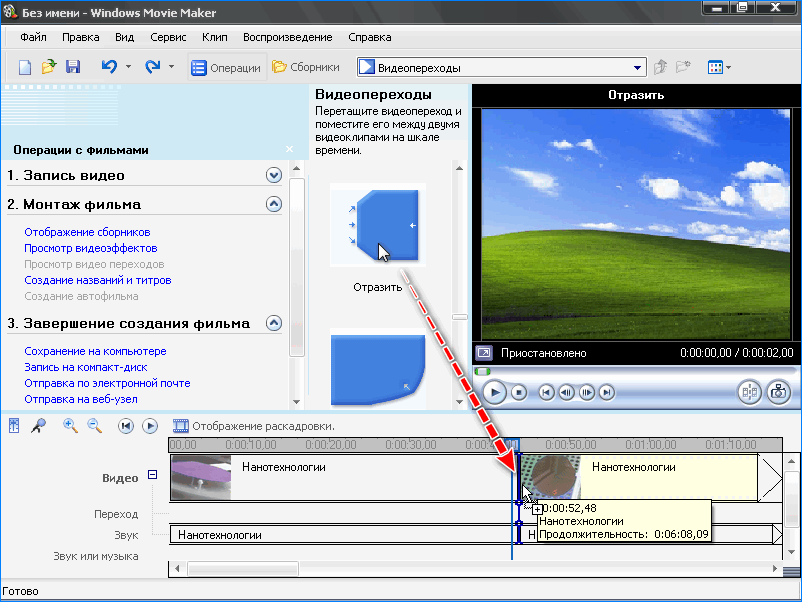
Этот вид эффектов поддерживает изменение длительности: зажмите левую кнопку на моменте между двумя частями фильма и сместите курсор в нужную сторону.
Если вместо обложек видеопереходов отображаются иконки, через раздел главного меню «Вид» или контекстное меню окна со значками переключите способ их визуализации на «Эскизы». В окне встроенного WMP визуализируется эффект выбранного элемента.
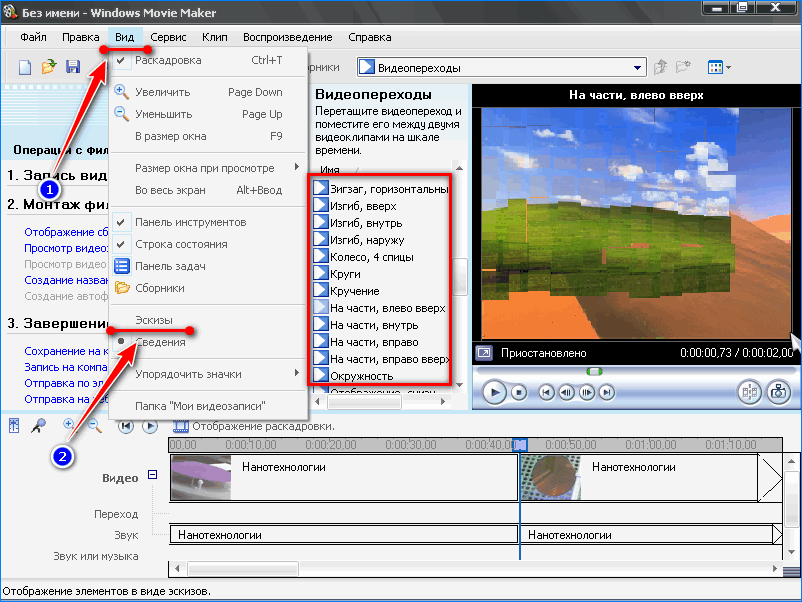
На панели раскадровки
После разделения видео на пару частей или перемещения на видеодорожку двух и более фрагментов будущего фильма на панели инструментов щелкните «Отображение раскадровки».
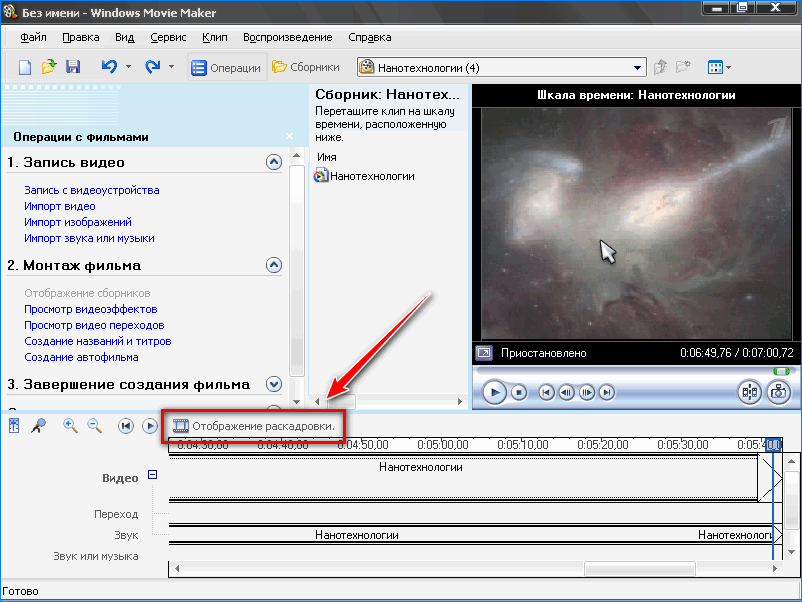
Между стоп-кадрами появится прямоугольный элемент. В панели с операциями разверните «Монтаж фильма» и отобразите на экране видеопереходы Movie Maker. Перетащите понравившийся в прямоугольную область между фрагментами фильма.
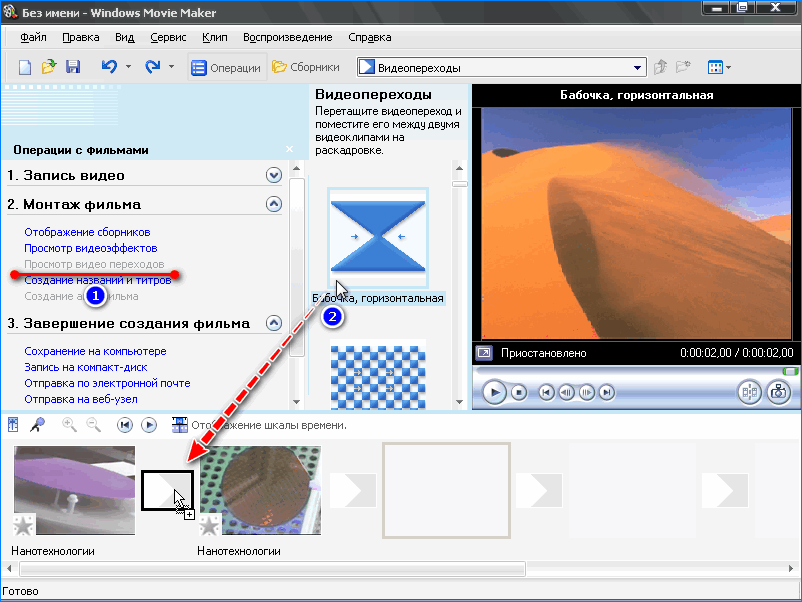
Автоматическое добавление
В Movie Maker есть функция автоматического видеомонтажа с расстановкой переходов. Как ее использовать:
- Добавьте исходные материалы каждый на свою дорожку и упорядочите их или разделите ролик на фрагменты.
- Через пункт «Сервис» или раздел «Монтаж фильма» вызовите команду «Автофильм» или «Создание автофильма» соответственно.
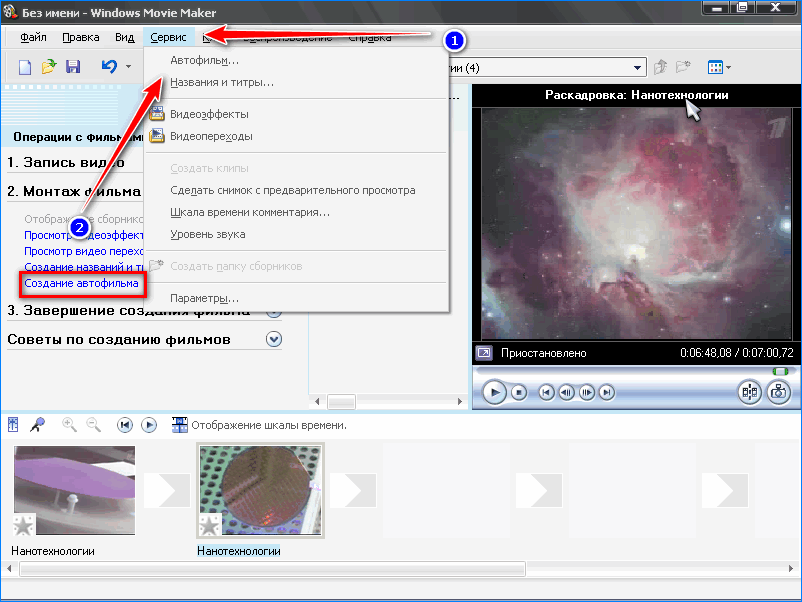
- Выберите сценарий среди шести поддерживаемых и дождитесь завершения анализа и создания фильма.
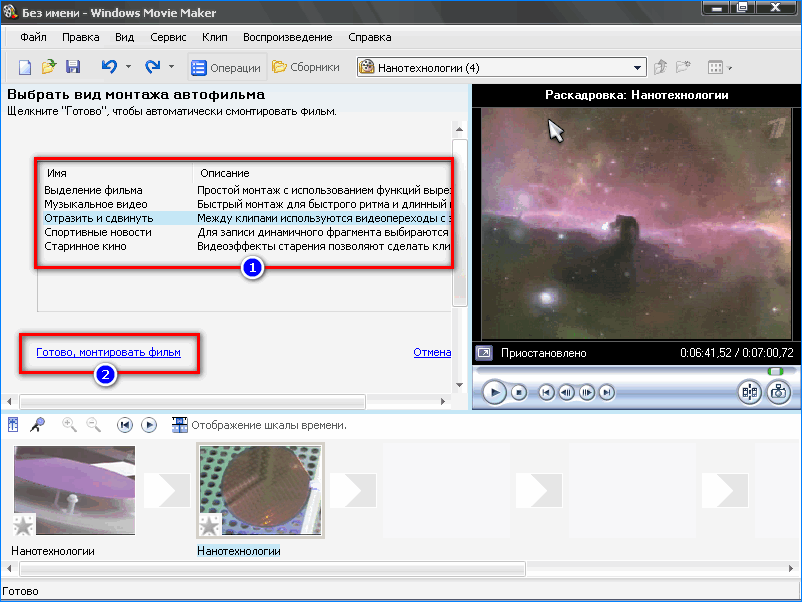
К каждому сценарию есть краткое описание. Для наложения переходов лучше применить «Отразить и сдвинуть».
- В режиме «Раскадровка» отображаются добавленные переходы. Где их нет, нужные элементы можете перетащить самостоятельно.
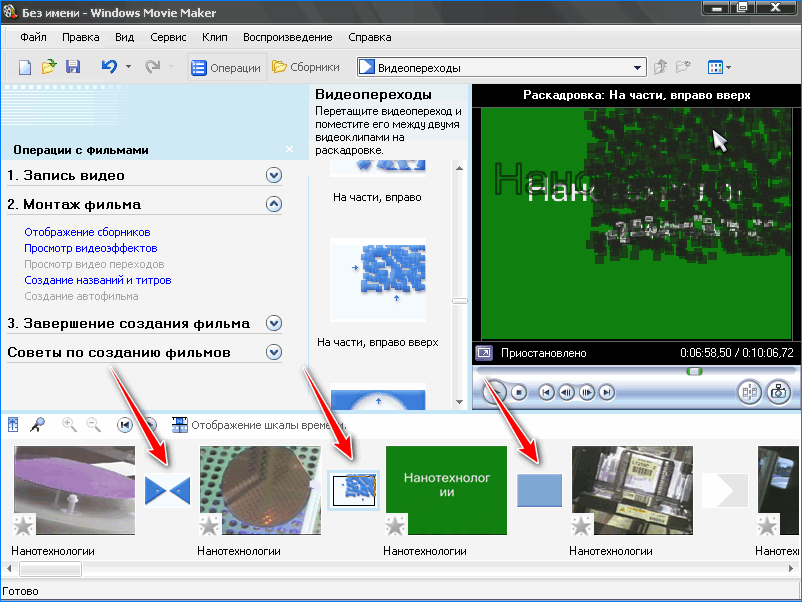
Если эффект не понравится, нажмите Ctrl + Z для отмены последней операции – применения функции «Автофильм». Доработайте проект и сохраните его.
Скачать дополнительные переходы для Movie Maker нельзя, возможности приложения за счет внешних библиотек не расширяется.
Источник: movie-maker-windows.ru
Добавление видеопереходов в Windows Live

В киностудии Windows Live имеются не только видеоэффекты, но и видеопереходы, а это две разных вещи. В этом уроке рассказывается непосредственно о видеопереходах, то есть происходит знакомство с таким определением, как «видеопереход», рассматривается вкладка «Анимация», на примерах рассказывается, как применять переходы к объектам проекта.
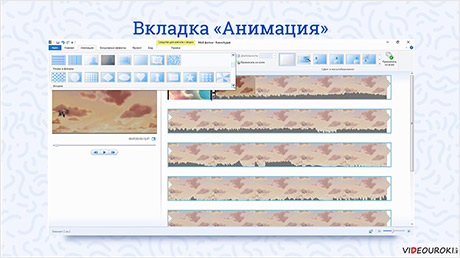
В данный момент вы не можете посмотреть или раздать видеоурок ученикам
Чтобы получить доступ к этому и другим видеоурокам комплекта, вам нужно добавить его в личный кабинет.
Получите невероятные возможности

1. Откройте доступ ко всем видеоурокам комплекта.

2. Раздавайте видеоуроки в личные кабинеты ученикам.

3. Смотрите статистику просмотра видеоуроков учениками.
Получить доступ
Конспект урока «Добавление видеопереходов в Windows Live»
На прошлом уроке мы с вами рассмотрели вкладку «Визуальные эффекты», узнали, как применять видеоэффекты к объектам проекта.
Сегодня мы с вами познакомимся с таким определением, как «видеопереход», рассмотрим вкладку «Анимация», на примерах узнаем, как применять переходы к объектам проекта.
Витя: «С чего начнём?»
Как мы с вами знаем, любой фильм состоит из сцен, кадров и эпизодов.
Сцена – это элемент действий, которые происходят в одном месте.
Кадры – это нарисованные или сфотографированные изображения последовательных фаз движения объектов или их частей.
Эпизод – это относительно завершённая часть фильма, в которой не требуется, чтобы действия происходили в одном месте, но в то же время эта часть объединена единством действия и темы.
Для создания одного эпизода необходимо использовать несколько сцен. Для перехода от одной сцены к другой используются видеопереходы. Но это происходит настолько быстро, что не всегда можно их увидеть. Наложение переходов происходит уже в процессе монтажа фильма.
Давайте узнаем, что такое видеопереход.
Видеопереход – это спецэффект, используемый в видеофильме для сглаживания или подчёркивания смены одной сцены другой.
Витя: «Как можно увидеть эти переходы?»
Давайте при помощи программы Windows Live добавим в проект видео под именем «Мультфильм» и просмотрим его. В самом начале появляется название, а потом идёт переход к мультику. Нажмём на кнопку «Воспроизвести».
Витя: «Всё происходит как-то слишком быстро».
Человеческому глазу очень сложно заметить все эффекты. Перейдём на вкладку «Правка» и установим скорость видео 0,125. Снова нажмём на кнопку «Воспроизвести».
Как мы можем видеть, при переходе от названия к самому мультику есть эффект.
Витя: «Он похож на эффект в программе PowerPoint, который называется «Выцветание».
Верно. А если мы перемотаем видео на время примерно 3 минуты 42 секунды и запустим воспроизведение, то сможем увидеть точно такой же эффект перехода. Нажимаем на кнопку «Воспроизвести».
Удалим это видео из нашего видеоредактора и добавим файл «Переменная облачность». Нажимаем на кнопку «Воспроизвести».
Витя: «В самом начале есть эффект, похожий на ромбик, и его сразу можно заметить!»
Верно. Есть и такие моменты, где видеопереходы заметны сразу же. Так же эффект есть на десятой секунде просмотра видео. Перейдём на это время и нажмём кнопку «Воспроизвести».
Витя: «Как интересно!»
Просматривать мультики и искать эффекты можно очень долго. Но нам сегодня ещё нужно познакомиться со вкладкой «Анимация» и научиться самим применять переходы при создании своего видео.

Давайте в мультфильме «Переменная облачность» обрежем начало с фирмой-производителем и названием на английском языке, а в начале вставим просто рисунок неба с облаками.
Для начала добавим в проект рисунок. Во вкладке «Главная» выбираем пункт «Добавить видео и фотографии», выделяем изображение под именем «Небо» и нажимаем на кнопку «Открыть».
Рисунок вставился в конец проекта. Переместим его в самое начало. Для этого выделяем его, нажимаем и удерживаем левую кнопку мыши и перетаскиваем рисунок в нужное место. Теперь обрежем само видео.
Подводим курсор мыши к указателю временной шкалы, а когда курсор примет вид руки, нажимаем левую кнопку мыши и перемещаем курсор в то место, где исчезает название мультика на английском языке. Нажимаем на курсоре правой кнопкой мыши и выбираем из списка пункт «Установить начальную точку». Таким образом мы установили точку начала фильма. Установим переход от картинки к видео. Выделяем сначала видео, переходим на вкладку «Анимация».
На этой вкладке находится список доступных переходов. Для открытия полного списка нужно нажать на кнопку «Дополнительно».
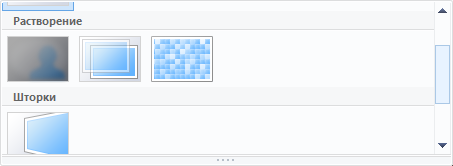
Все переходы разбиты на группы в зависимости от действий, которые они выполняют.
Для того, чтобы просмотреть переход, достаточно навести на него курсор и в окне предпросмотра можно будет увидеть этот переход.
Витя: «Давайте посмотрим, как выглядит эффект «Вращение», который находится в группе «Шторки».
Наводим на этот эффект курсор и смотрим, что происходит в окне предпросмотра.
Для применения эффекта достаточно нажать на него левой кнопкой мыши.
Витя: «Выберем для перехода от картинки к мультику эффект «Стирание широкой полосой вправо».
Этот эффект находится в группе «Стирание». Выберем его из списка. При применении перехода на объекте в левом нижнем углу появляется белый полупрозрачный треугольник. Он указывает на то, что к объекту применён эффект.
Вернёмся ко вкладке «Анимация». С её помощью можно настраивать длительность перехода. Для этого нужно выбрать время из раскрывающегося списка в строке «Длительность» или же ввести время перехода вручную.
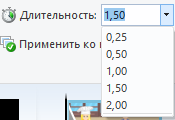
Витя: «Установим время перехода – одна секунда».
Выберем это время из списка.
При помощи строки «Применить ко всем» мы можем применить переход и его длительность ко всем объектам слайда.
Также на этой вкладке можно настраивать сдвиг и масштабирование.
Витя: «А давайте разберёмся на примере».
Очистим окно проекта.
Давайте создадим из картинок маленькое видео, с помощью которого покажем, как в лесу наступает ночь. Для этого сначала добавим в проект картинки. Во вкладке «Главная» выбираем пункт «Добавить видео и фотографии». Путь к своей рабочей папке указывать не нужно, так как мы уже вставляли из неё файлы.
При помощи мыши и клавиши «Ctrl» выделяем файлы с именами «Дремучий лес», «Лес с птичками», «Ночной лес», «Светлый лес». Нажимаем на кнопку «Открыть».
На первое место поставим светлый лес. Для этого нажимаем на него левой кнопкой мыши и перетаскиваем в самое начало. На втором месте должен быть лес с птичками. Перенесём нужный рисунок на второе место. На третьем месте должен быть ночной лес, а на четвёртом – дремучий.
Разместим изображения в нужном порядке.
Установим длительность для каждого рисунка – по пять секунд. Для этого выделяем первый рисунок, нажимаем и удерживаем клавишу «Shift» и выделяем последний рисунок. Отпускаем клавишу «Shift». Переходим на вкладку «Правка». В строке «Длительность» из списка выбираем пять секунд. Давайте посмотрим, как у нас происходят переходы между рисунками.
Нажимаем на кнопку «Воспроизвести».
Витя: «Как-то очень резко происходит переход от рисунка к рисунку».
Давайте настроим переходы между рисунками. Открываем вкладку «Анимация» и выделяем второе изображение.
Витя: «Давайте попробуем для перехода от первого рисунка ко второму выбрать тип «Перелистывание страниц влево вверх».
Этот эффект находится в группе «Сметание и перелистывание». Наведём курсор на этот переход. В окне предпросмотра мы можем увидеть, как это будет выглядеть.
Витя: «Как-то не очень естественно смотрится».
Давайте выберем один из переходов группы «Растворение». Поочерёдно подводим курсор к переходам и смотрим, как это может выглядеть.
Витя: «Давайте применим эффект «Размытие».
Выберем его из списка и переходим к следующему рисунку. Выделяем его.
Витя: «Мне понравился переход из мультика. Он называется «Стирание широкой полосой вправо».
Выберем его из списка и перейдём к заключительному рисунку. Применим к нему переход «Диагональ – развёртывание».
А сейчас давайте воспользуемся разделом «Сдвиг и масштабирование» и посмотрим, как это работает. Выделим третий рисунок. Откроем список эффектов и наведём курсор на любой из них.
Как мы можем видеть, при помощи этого списка появляется возможность переместить рисунок или же настроить масштаб. Выберем элемент списка под именем «Увеличение по центру и вращение влево». Обратите внимание, что на рисунке в левом верхнем углу появилось четыре квадратика. И снова это указывает на применение к объекту эффектов.
Витя: «А давайте посмотрим, что у нас получилось».
Это можно сделать, нажав в окне предпросмотра на кнопку «Воспроизвести» или же просмотреть всё во весь экран. Для того, чтобы просмотреть видео во весь экран, нужно нажать на кнопку «Предварительный просмотр во весь экран» или же на клавишу «F11».
Просмотрим видео, открыв его на весь экран любым из удобных способов.
Видео будет идти по кругу. Для выхода из режима просмотра нужно нажать на кнопку «Esc».
Пришла пора подвести итоги урока.
Что мы сегодня узнали и изучили?
Витя: «Мы узнали, что видеопереход – это спецэффект, используемый в видеофильме для сглаживания или подчёркивания смены одной сцены другой. Ещё мы рассмотрели вкладку «Анимация».
Именно на этой вкладке в программе киностудия Windows Live находятся переходы, которые разделены по группам в зависимости от выполняемых действий.
Витя: «В конце урока мы на примере научились добавлять видеопереходы в проект».
Источник: videouroki.net